- Причины удаления
- Как найти удаленные приложения на Андроиде
- Просмотр через Play Маркет
- Просмотр через браузерную версию Play Маркета
- Можно ли восстановить приложения на Android
- Варианты восстановления приложений
- Через «Play Market»
- С помощью apk-файла
- Сторонние программы
- Создание резервной копии
- Копия на телефоне
- Подключение облачного хранилища
- Можно ли восстановить игру после удаления?
- Как восстановить игру на телефоне?
- Часть 1. Как восстановить удаленные игровые данные из Google Play
- Часть 2. Лучший способ восстановить удаленные игровые данные с Android
- Часть 3. Часто задаваемые вопросы по восстановлению удаленных игровых данных на Android
- Как восстановить игру Gardenscapes?
- Что делать если удалил плей маркет с телефона?
- Как вернуть значок плей маркет на экран?
Причины удаления
Программы могут быть удалены по разным причинам. Вот некоторые из них:
- случайное действие;
- специальная отмена;
- восстановить заводские настройки устройства;
- подверженность вредоносному ПО;
- удалить через антивирус.
Как найти удаленные приложения на Андроиде
Сразу предупреждаем, что эти программы и игры не будут «физически» присутствовать на вашем телефоне, поэтому не надейтесь, что вы восстановите их каким-то волшебным ключом в один клик. Это возможно только в том случае, если вы заранее создали резервную копию и, следовательно, нуждаетесь в полном восстановлении данных на Android, что описано в другой нашей статье.
Здесь мы покажем вам, как просмотреть удаленные приложения на Android, то есть узнать их имена, а затем переустановить их. Да, здесь уже можно будет скачать просто кнопкой, но все данные в самой программе или в игре, как правило, будут удалены.
Просмотр через Play Маркет
Первоначально мы рекомендуем вам просматривать данные через Play Store, где полностью хранятся все ваши приложения, как ранее загруженные, так и установленные на месте. Даже если вы уже удалили программу или игру со своего смартфона, вы можете увидеть, как они назывались, и переустановить одним щелчком мыши.
- Откройте Play Store на своем телефоне;
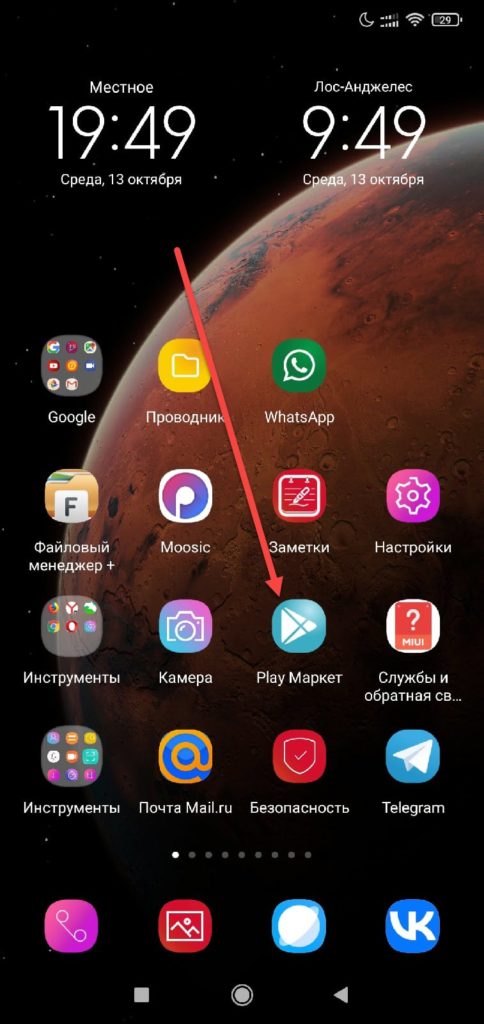
- Щелкните значок с вашим аватаром, чтобы открыть меню;
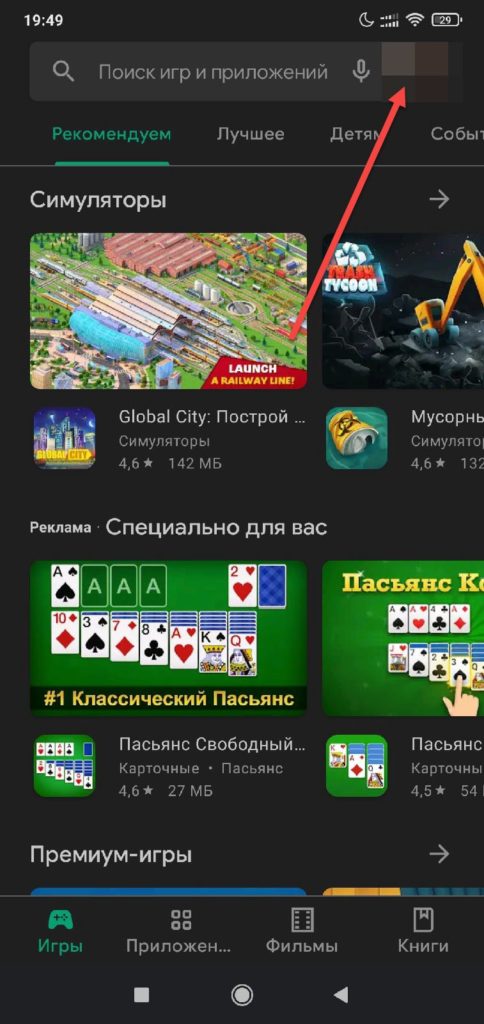
- Затем перейдите в раздел «Управление приложениями и устройствами»;
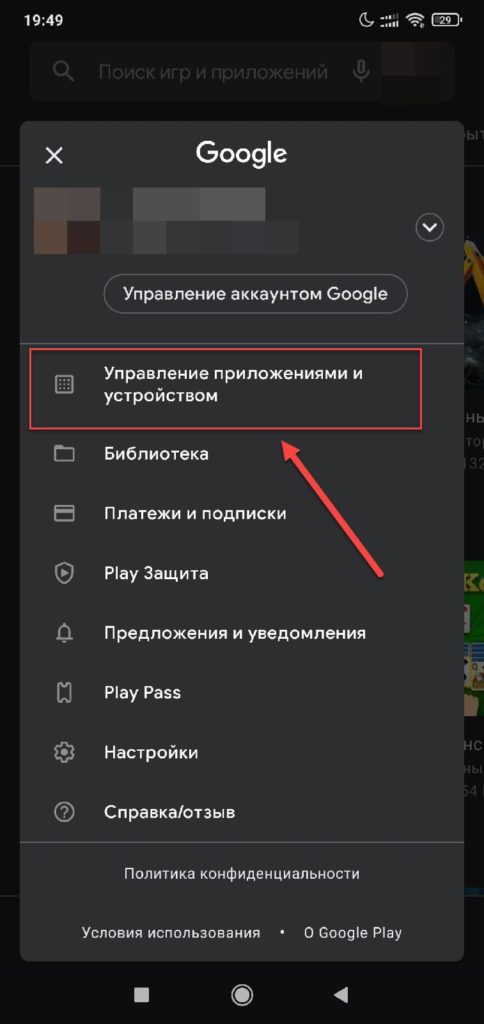
- В следующем окне нажмите «Управление»;
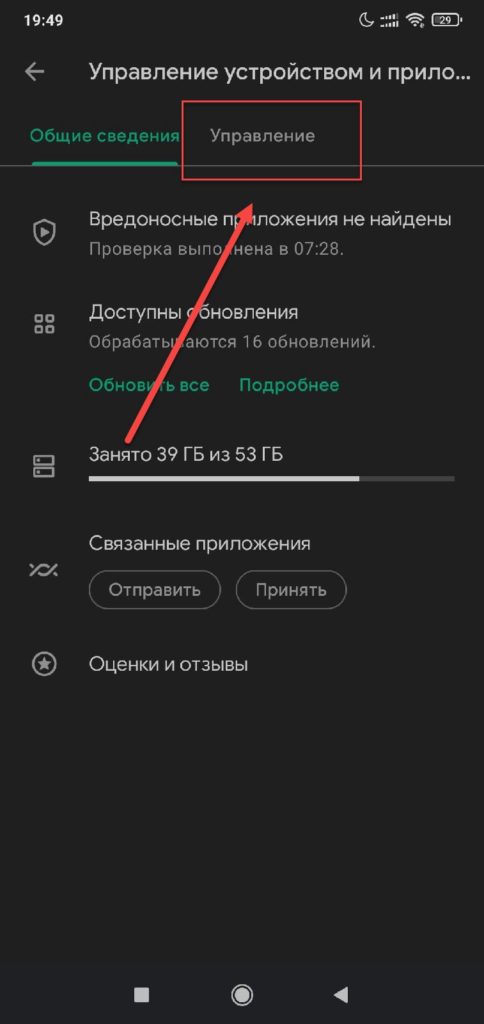
- Вы увидите список всех приложений, установленных на вашем телефоне, но нам нужны именно те, которые вы удалили ранее, поэтому нажмите «Установлено» и выберите в списке «Не установлено»;
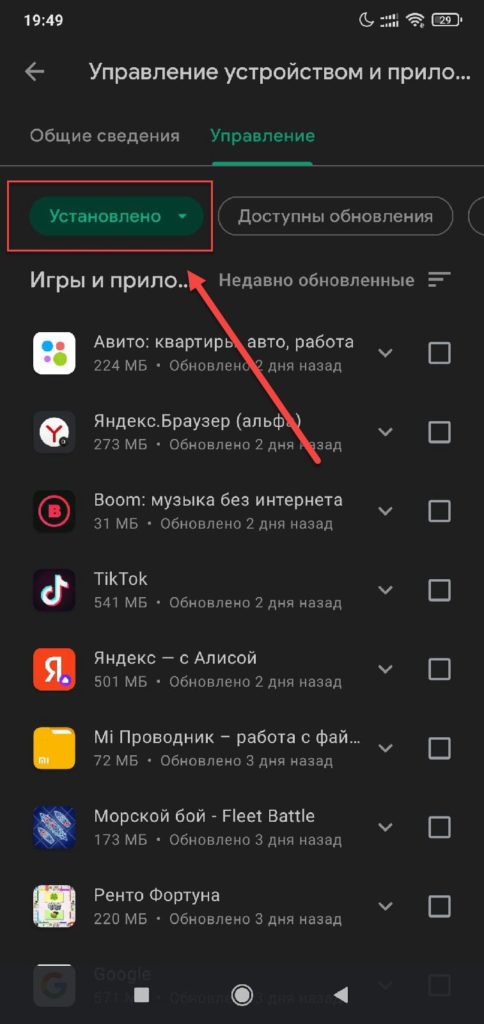
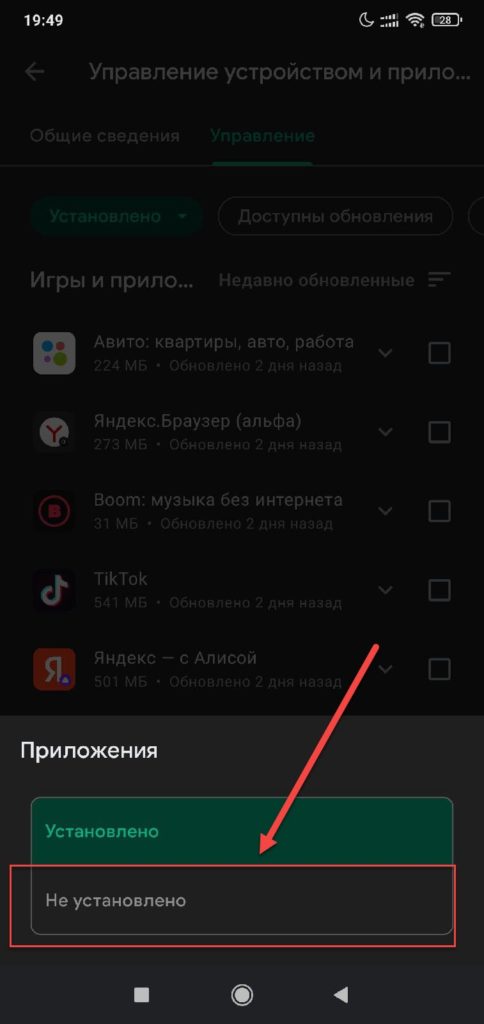
- Фактически, теперь вы видите перед собой полный список тех приложений, которые вы ранее установили на этот телефон или в эту учетную запись Google (но на другом устройстве);
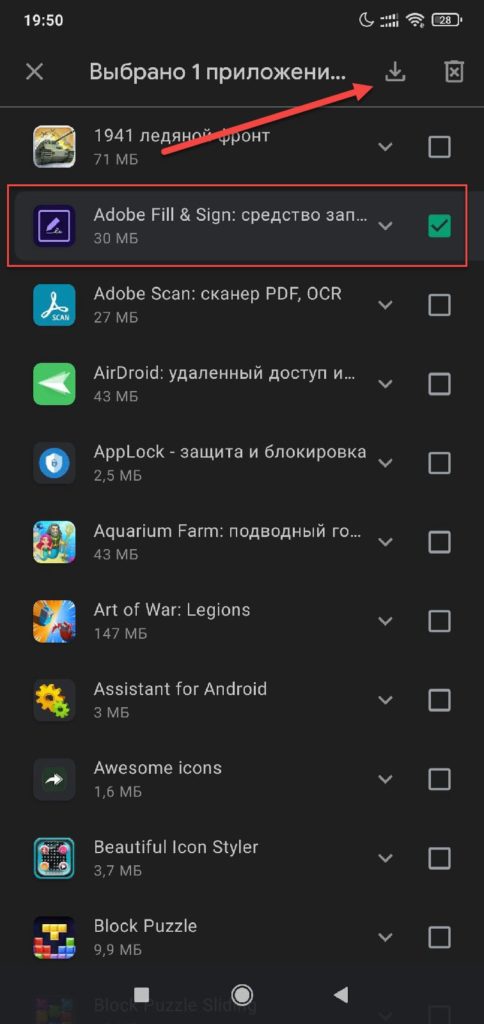
- Установите флажки для всех необходимых программ и щелкните значок загрузки вверху. Это все. Через несколько минут приложение будет установлено на ваше устройство, и вы сможете использовать его в полной мере.
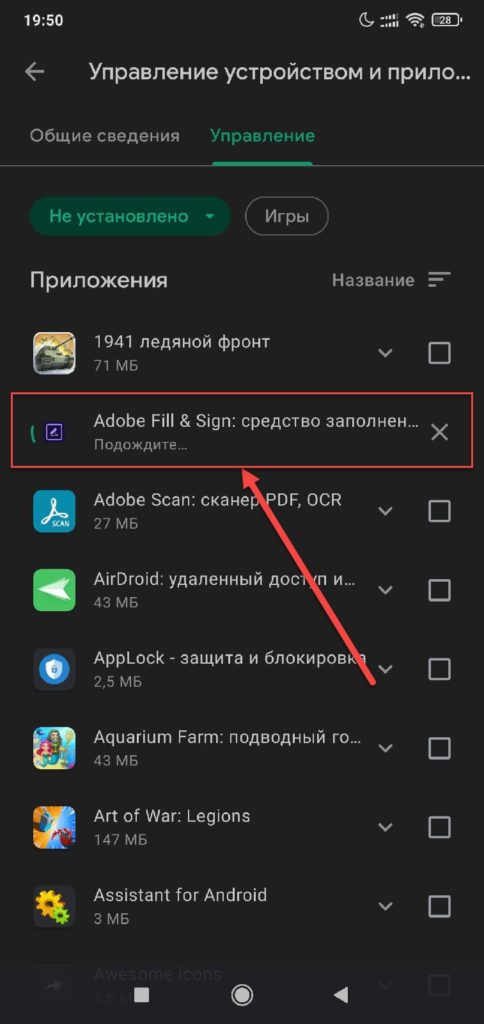
Внимание! Вы также можете использовать вкладку «Сортировка», чтобы отсортировать список в алфавитном порядке для более быстрого поиска.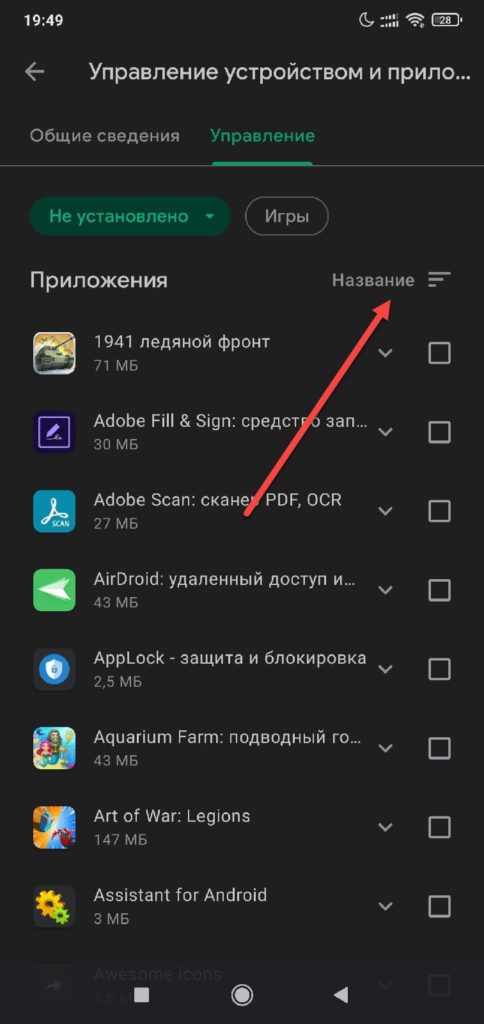
На этом процесс поиска удаленных приложений на Android завершен. Вы можете в любой момент зайти в Play Маркет и просмотреть информацию. Однако важно понимать, что загрузки связаны с вашей учетной записью, и если вы ранее использовали другой логин в Google, вам нужно будет войти в систему из него.
Просмотр через браузерную версию Play Маркета
Другой вариант — просмотреть все ранее установленные и удаленные приложения через версию браузера Play Store. Это удобно, например, если вы используете другую учетную запись на своем телефоне или просто не можете получить доступ к Интернету со своего смартфона.
- В браузере компьютера откройте веб-сайт play.google.com;
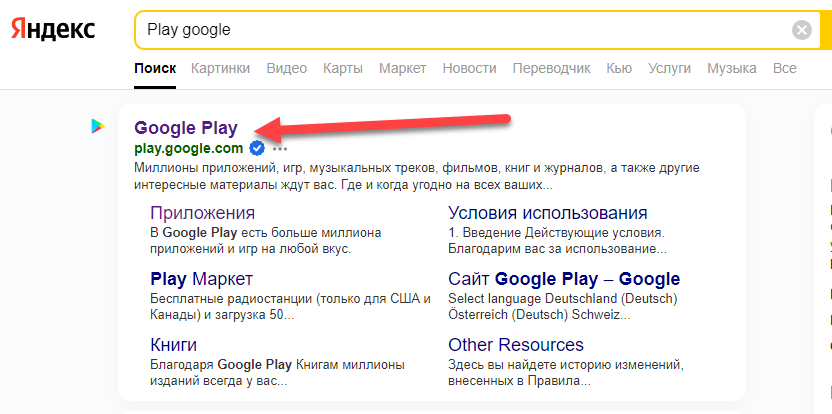
- В правом верхнем углу окна нажмите вкладку «Войти», чтобы войти в свою учетную запись Google. Если вы уже вошли в систему, переходите к следующему шагу в нашей статье;
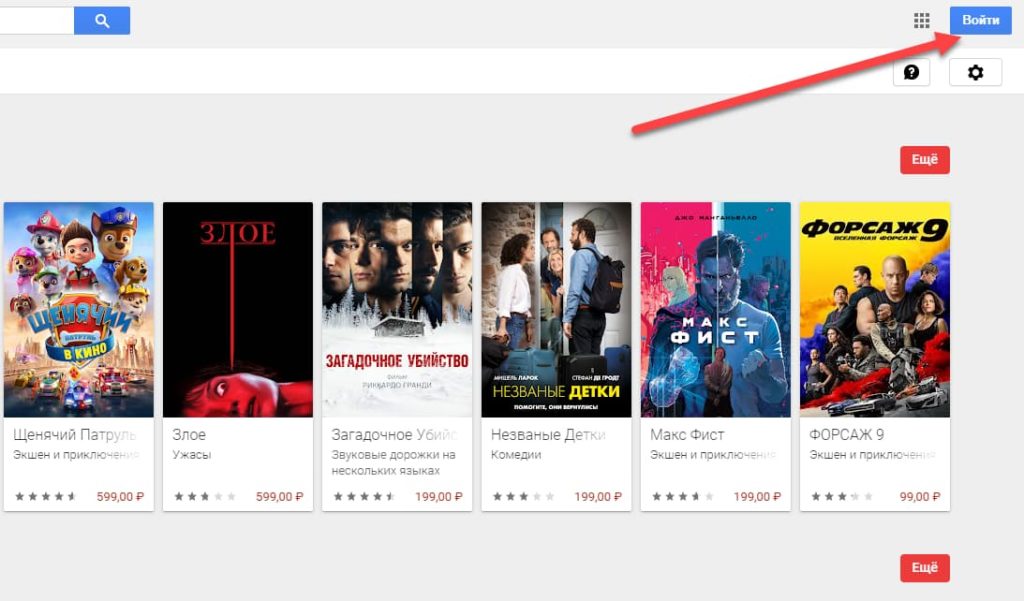
- В правой части экрана найдите вкладку «Мои приложения». Здесь вы увидите полный список всех программ и игр, установленных на вашем устройстве;
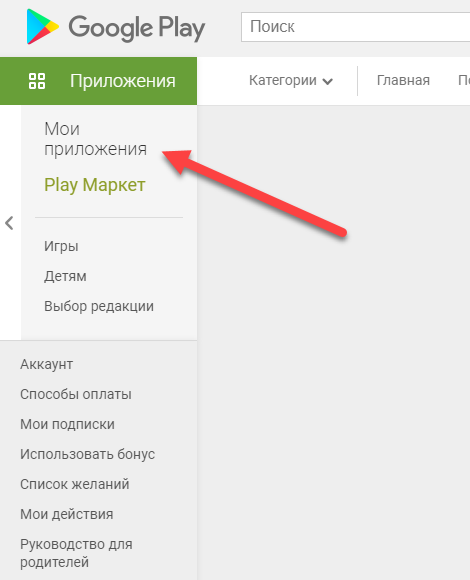
- Прокрутите список и найдите то, что вам нужно. Если вы хотите переустановить приложение на своем устройстве, просто нажмите на название продукта;
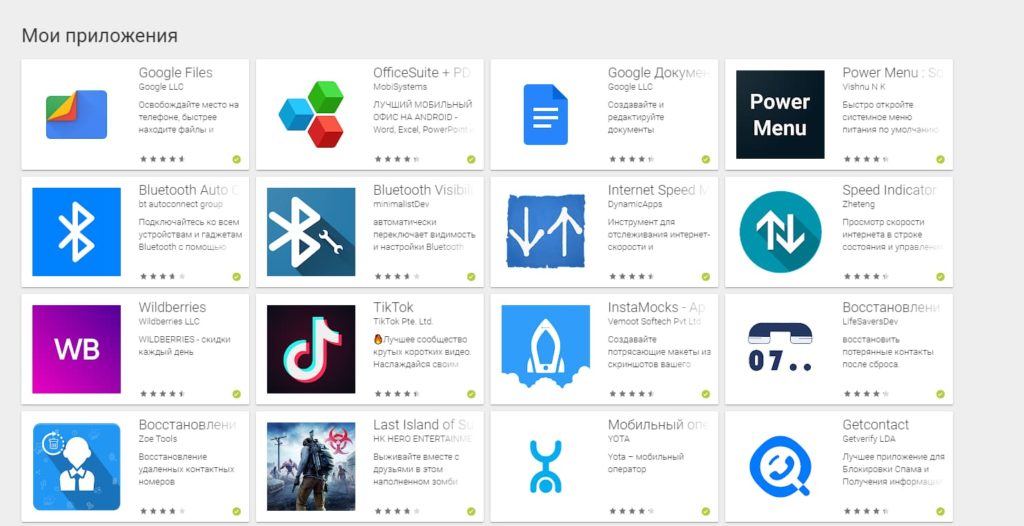
- Затем перейдите на вкладку «Установлено» и в отдельном окне нажмите кнопку «Установить», предварительно выбрав устройство, на которое будет установлено приложение.
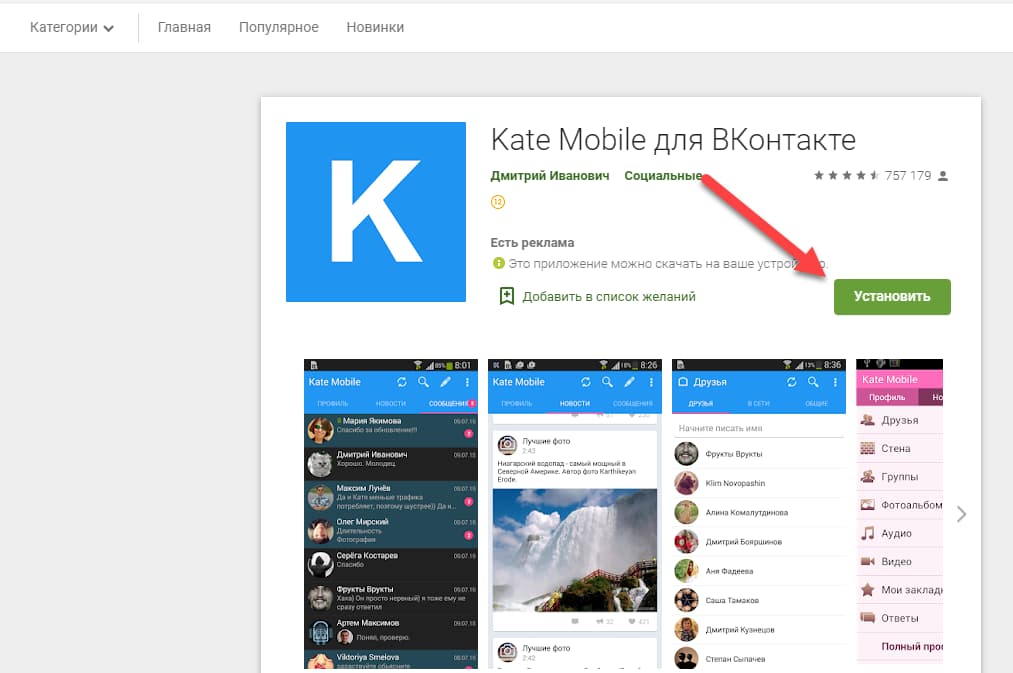
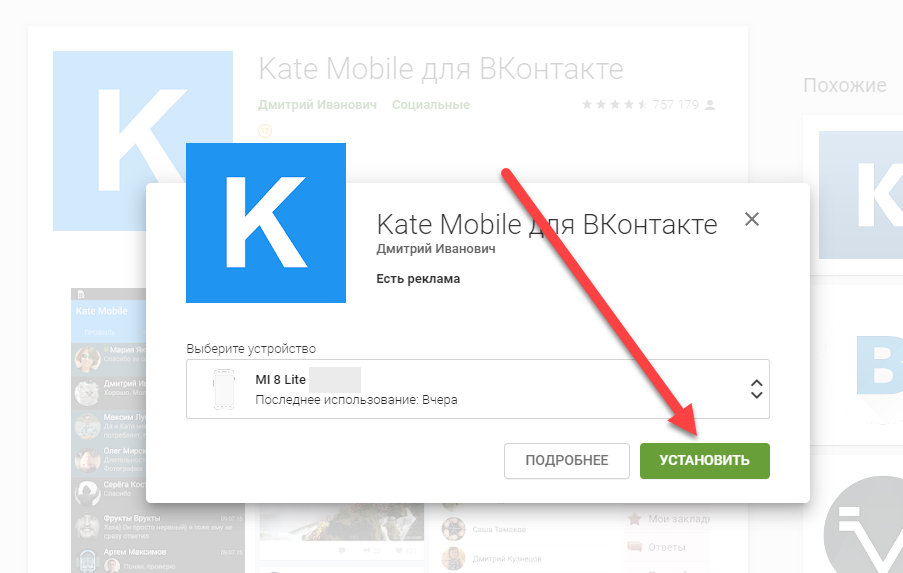
Помните, что вся ваша история ваших действий полностью хранится на устройствах Android в вашей учетной записи Google, поэтому вы можете легко переустановить ранее использованные приложения на своем устройстве.
Можно ли восстановить приложения на Android
После удаления программа «исчезает» из памяти смартфона или планшета и не подлежит восстановлению. Некоторые проекты оставляют папки с метаданными, в которых хранятся локальные сохранения прошлого процесса или заданные настройки. Когда вы переустанавливаете программу, она автоматически находит брошенные файлы и использует их в вашей работе.
Единственное исключение — программы, восстановленные из резервной копии, сжатого документа, в котором хранятся контакты, фотографии и программы. Следует учесть несколько нюансов:
- версия программы и сохранение будут актуальны при создании архива — месяц, неделя, год назад;
- вы можете установить программное обеспечение только на тот же или аналогичный телефон.
Вы сможете вернуть свой прогресс, покупки и достижения в играх при условии, что:
- учетная запись была привязана к учетной записи Google или социальной сети;
- включена синхронизация с облачным хранилищем.
Варианты восстановления приложений
Безопасный способ — загрузить программу из официального магазина приложений. Но иногда приходится скачивать программное обеспечение самостоятельно.
Через «Play Market»
Используйте официальный магазин Google:
- Доступ к Play Store через рабочий стол или папку Google».
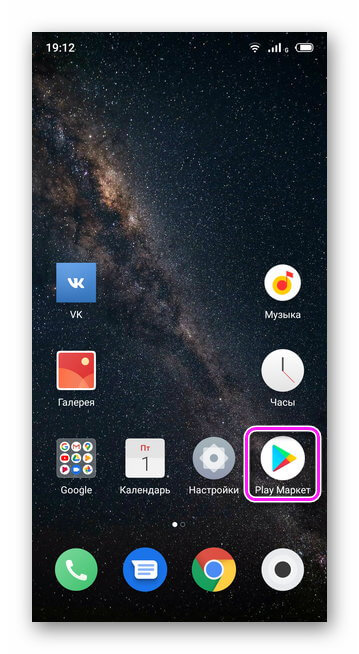
- Откройте меню «Еще».
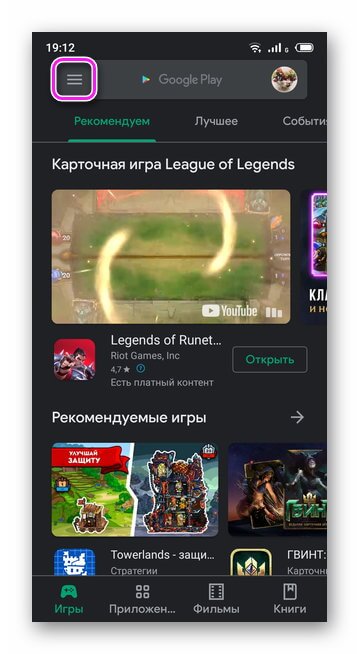
- Выберите «Мои приложения и игры».
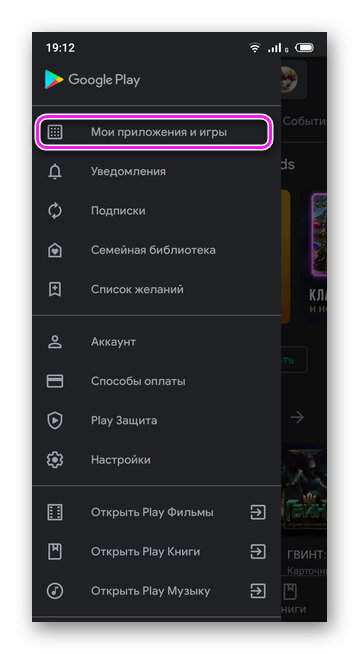
- Программы, установленные в вашей учетной записи, можно найти во вкладке «Библиотека».

- Найдите удаленное программное обеспечение и нажмите «Установить».
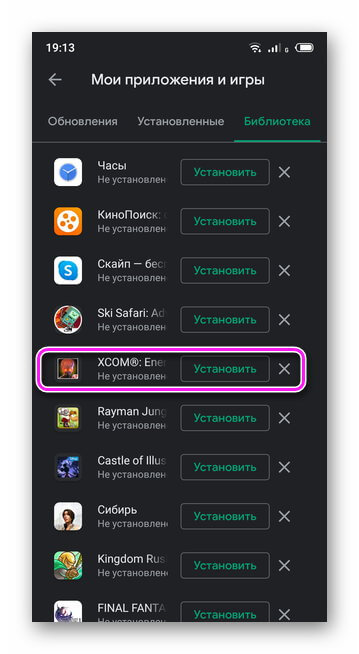
- Дождитесь завершения операции.
Другой путь:
- Войдите в «Play Market».
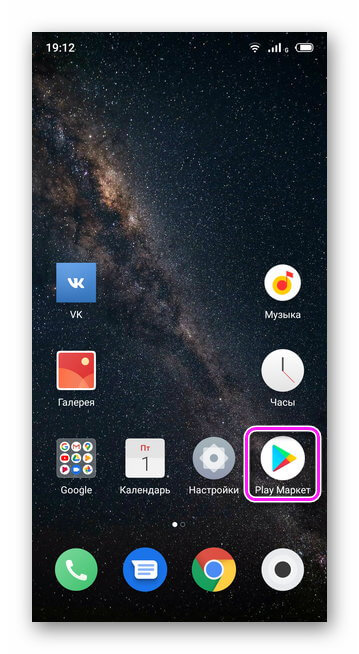
- Введите название программного обеспечения в строку поиска.
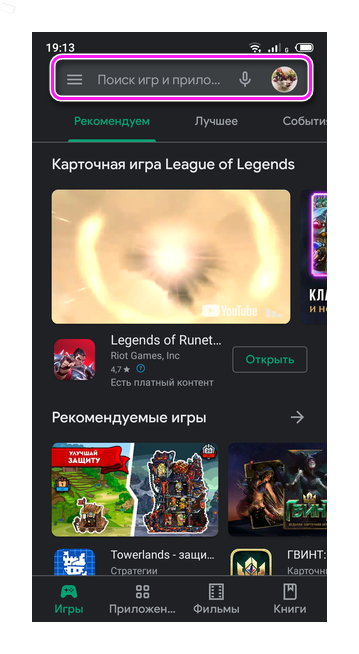
- Выберите программное обеспечение из списка.
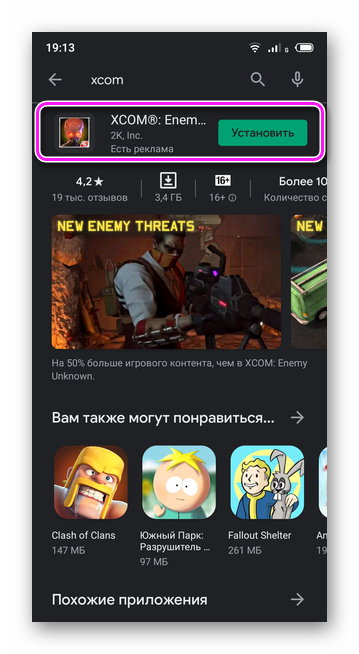
- Нажмите «Установить».
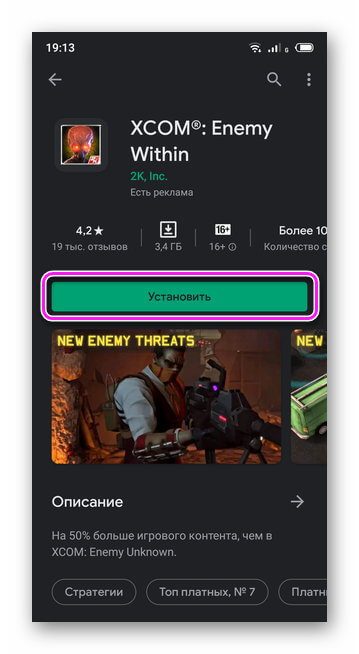
С помощью apk-файла
Если программное обеспечение невозможно найти в Play Market, оно могло быть удалено из-за нарушения прав сайта, длительного отсутствия обновлений или недоступно в регионе пользователя. В Интернете можно скачать установочный apk-файл программы, чтобы установить ее вручную.
Важно! Не рекомендуется загружать и устанавливать программное обеспечение из Интернета из-за высокой вероятности переноса вируса на ваше устройство.
После загрузки документа:
- Открыть настройки».
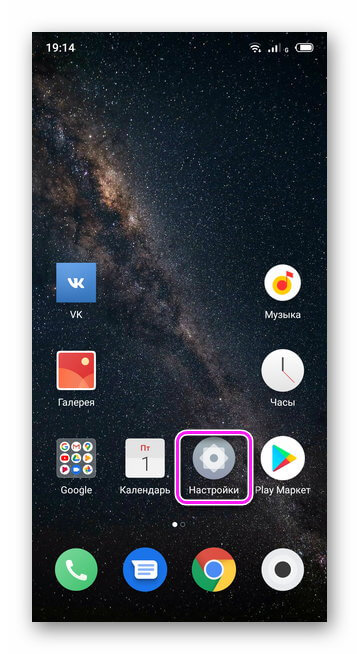
- Перейдите на вкладку «Отпечатки, распознавание лиц и т.д.».
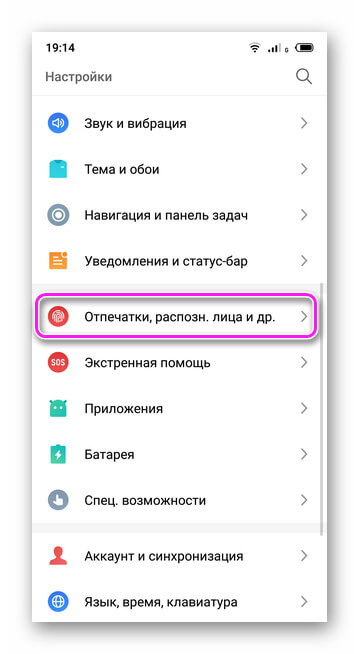
- Перейдите в «Установить неизвестное программное обеспечение».
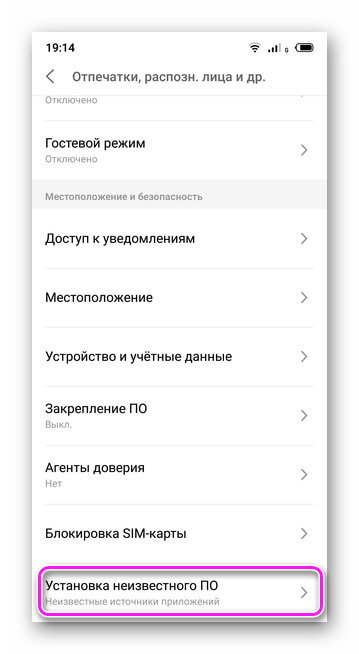
- Найдите файловый менеджер и откройте его вкладку.
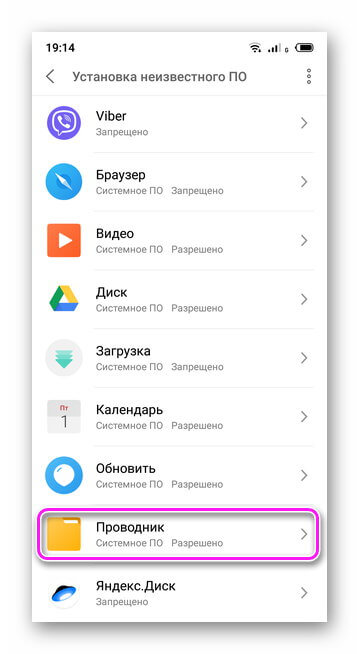
- Разрешить установку из этого источника.
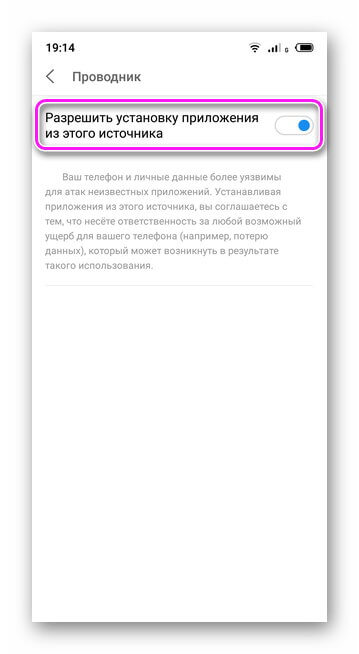
Примечание! На смартфонах Xiaomi и устройствах других производителей путь другой: «Настройки» — «Система и устройства» категория — «Дополнительные настройки» — «Конфиденциальность» — активируйте тумблер рядом с «Неизвестные источники».
Следующий шаг:
- Запустить файловый менеджер.
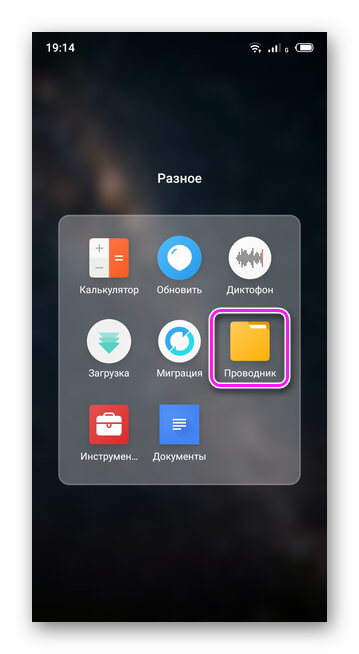
- Перейдите в папку, в которой находится документ apk.

- Выберите документ, нажмите «Установить» в новом окне.
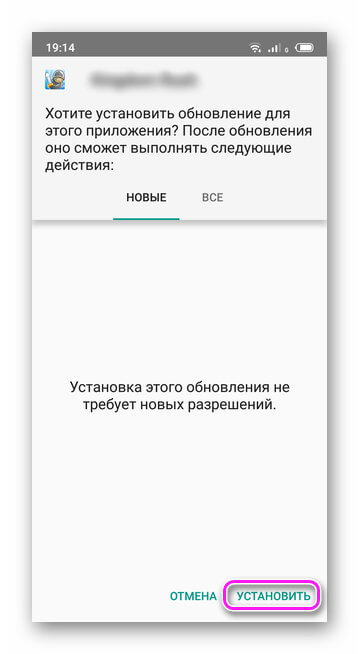
Сторонние программы
Есть программы, которые делают резервные копии удаленной информации (фото, музыка и т.д.). В качестве примера рассмотрим программу Dumpster.
- Скачайте и установите Dumpster — Trash.
- Запустите программу → примите лицензионное соглашение.
- Перейти в корзину. Здесь будут отображаться файлы, удаленные из памяти телефона.

- Выберите нужный файл → «Восстановить».
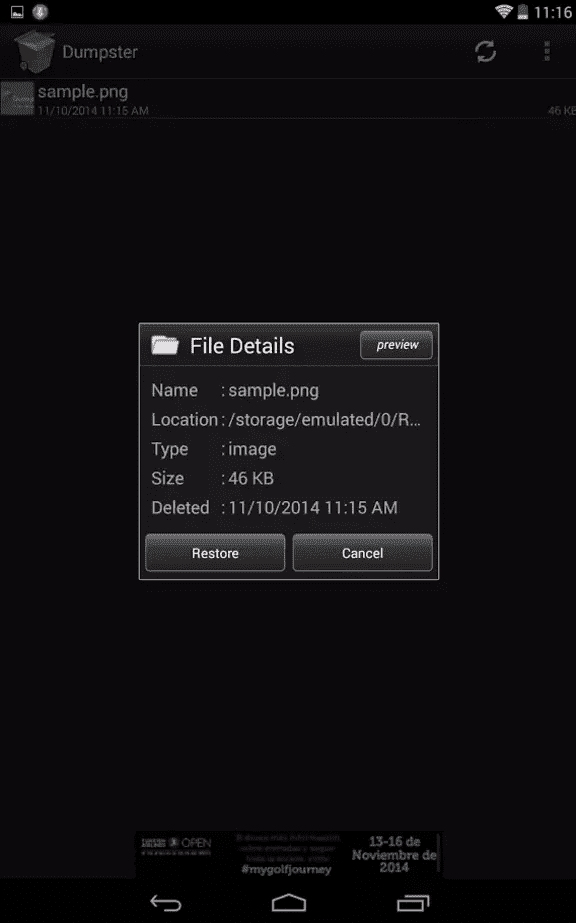
После этого объект будет восстановлен и доступен для использования.
Создание резервной копии
Это единственный способ восстановить игру или приложение на телефоне Android в будущем.
Копия на телефоне
Чтобы создать локальную копию файлов:
- Запускаем «Настройки».
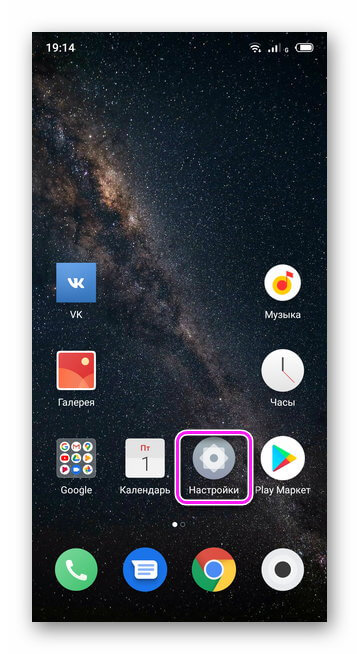
- Выберите «Архив и резервное копирование».
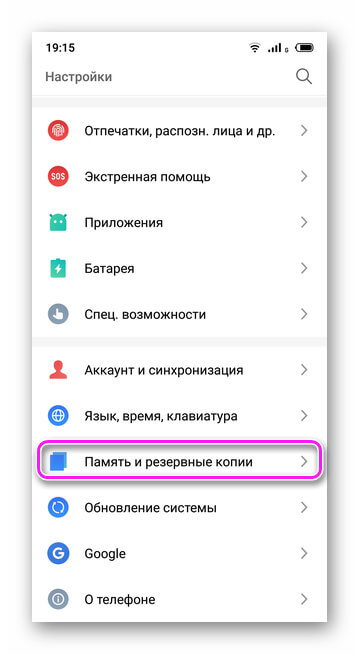
- Откройте «Копирование и восстановление».
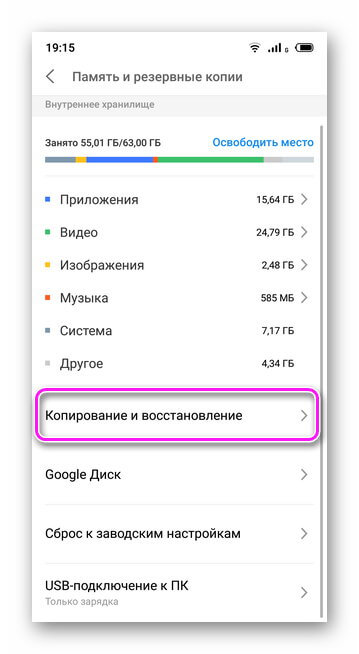
- Щелкните «Резервное копирование».
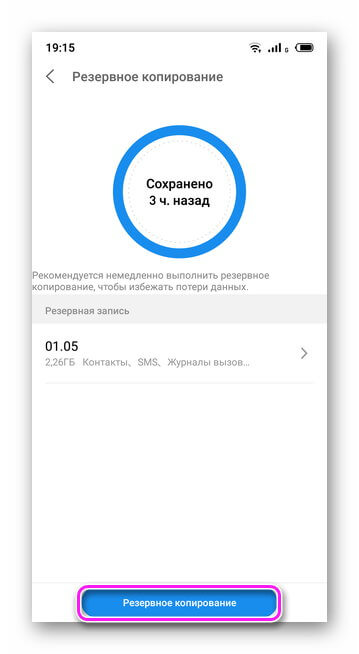
- Коснитесь «Приложения».
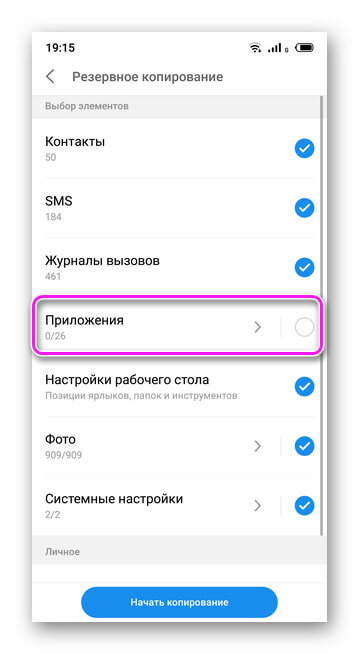
- Выберите из списка программу, которую хотите сохранить, и нажмите «ОК».
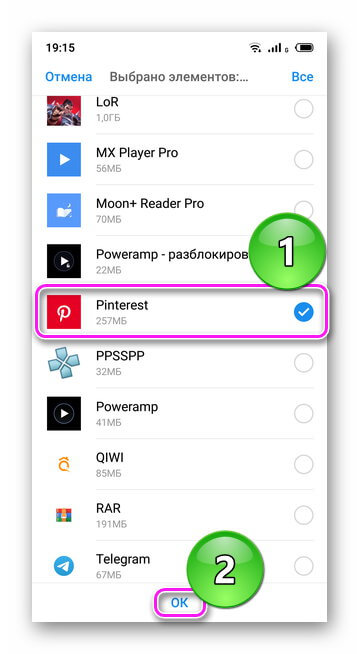
- Нажмите «Начать копирование».
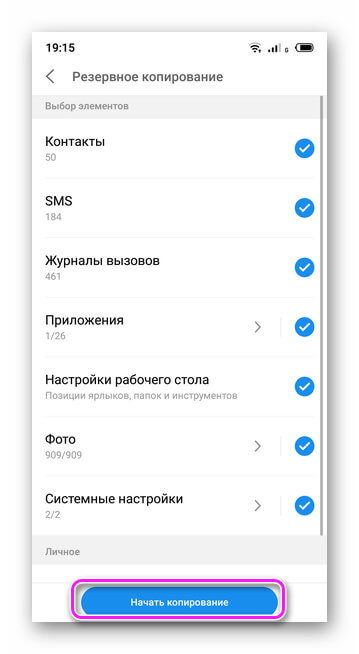
- Будет создан сжатый архив, из которого сохраненные данные будут восстановлены в любой момент.

Подключение облачного хранилища
Чтобы не потерять достижения, покупки, завершенный процесс в играх:
- Запускаем «Настройки».
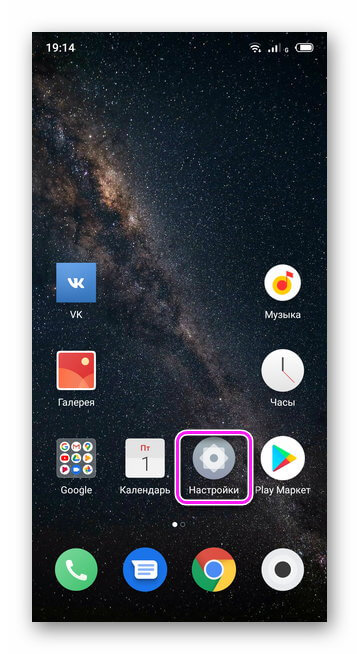
- Выберите «Архив и резервное копирование».
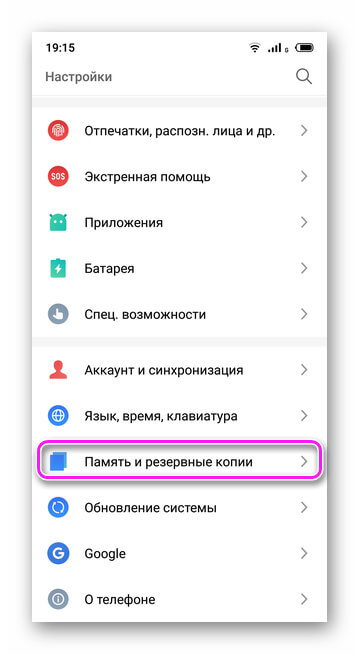
- Зайдите на Google Диск».
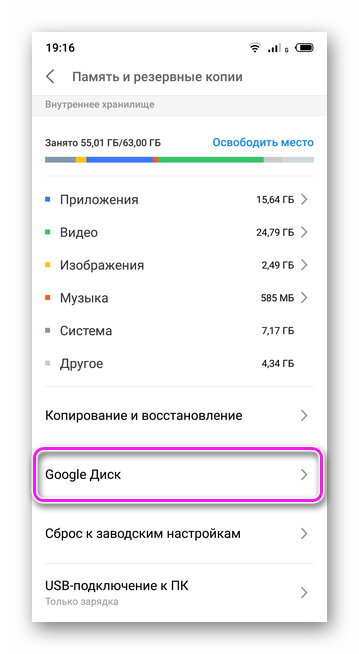
- Включите тумблеры рядом с «Резервное копирование и автосохранение данных».
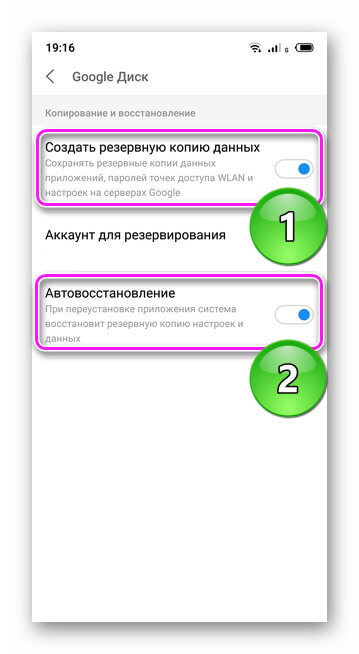
Можно ли восстановить игру после удаления?
Откройте корзину на рабочем столе и найдите там нужную папку с игрой. Щелкните эту папку правой кнопкой мыши и выберите «Восстановить». После выполнения этих простых шагов ваши неточные действия вернут удаленные файлы игры.
Как восстановить игру на телефоне?
Как восстановить удаленную игру на телефоне
- Войдите в магазин, щелкнув соответствующий значок.
- Нажмите кнопку меню, расположенную в верхнем левом углу.
- Выберите «Мои приложения и игры».
- Выберите пункт «Все».
- Найдите нужную игру и переустановите ее.
Часть 1. Как восстановить удаленные игровые данные из Google Play
Google Play предлагает пользователям всевозможные игровые приложения. Если вы удалили игру, загруженную из Google Play, вы можете выполнить следующие действия, чтобы вернуть игровые данные на свое устройство Android.
Шаг 1
Откройте приложение Google Play на своем телефоне или планшете Android. Коснитесь трехстрочного значка, чтобы открыть меню.
Шаг 2
Щелкните Мои приложения и игры> вкладка Библиотека и переустановите удаленное игровое приложение.
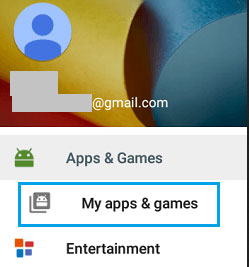
Если вы сделали резервную копию данных игры в облаке, вы можете восстановить резервную копию на Google Диск.
Шаг 3
Откройте Google Диск. Коснитесь трехстрочного значка, затем коснитесь значка «Настройки» в «Мой диск».
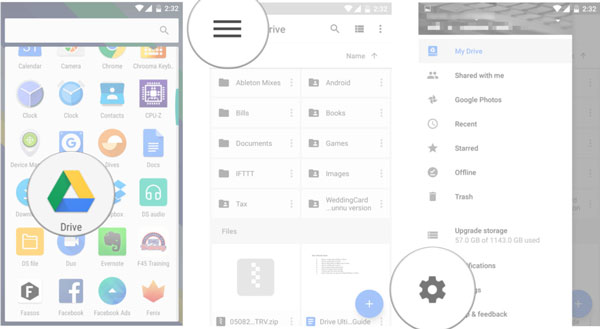
Шаг 4
Щелкните «Управление резервными копиями», и вы сможете получить весь список приложений, для которых ранее были созданы резервные копии. Вы можете восстановить потерянные игровые данные на Android.
Часть 2. Лучший способ восстановить удаленные игровые данные с Android
Было бы неприятно, если бы вы раньше не создавали резервные копии своих игровых данных. Здесь мы хотели бы порекомендовать вам профессиональный инструмент для восстановления игр — Apeaksoft Android Data Recovery, который поможет вам восстановить и экспортировать все удаленные или утерянные игровые данные с вашего телефона или планшета Android.
Восстановление данных Apeaksoft Android
- Восстановите удаленные или потерянные данные игр Google Play на устройстве Android.
- Восстановите данные, потерянные данные, такие как контакты, сообщения, историю звонков и документы.
- Восстановление данных из внутренней памяти Android, SIM-карты и внешней SD-карты.
- Он поддерживает все устройства Android от Samsung, Google, LG, Huawei, Sony и т.д.
Шаг 1
Запустите этот инструмент восстановления данных игры Android после успешной установки. Выберите часть Android Data Recovery и подключите устройство Android к компьютеру через USB-кабель.
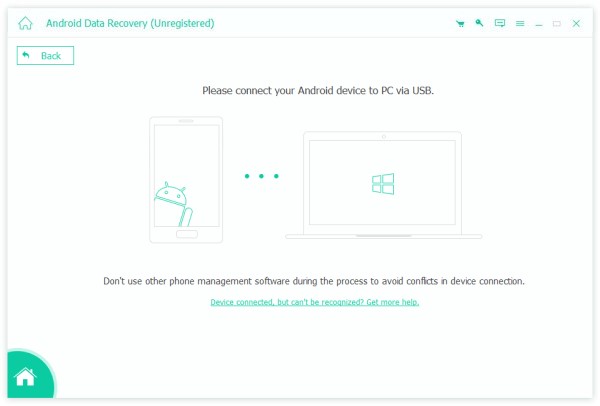
Шаг 2
После успешного подключения вы можете выбрать тип данных в главном интерфейсе и нажать «Далее», чтобы продолжить.
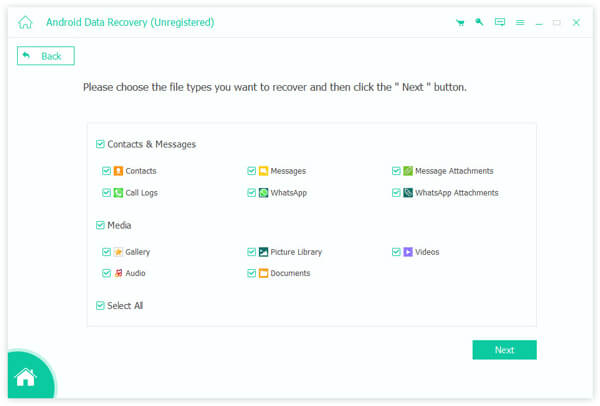
Шаг 3
Выберите тип данных на левой панели. Если вы хотите восстановить все данные определенного типа, вы можете щелкнуть тип, например «Видео», «Изображение» на левой панели. Если вы хотите восстановить только некоторые файлы, щелкните файл в таблице справа. Затем нажмите кнопку «Восстановить», чтобы начать восстановление игровых данных со своего Android-устройства.
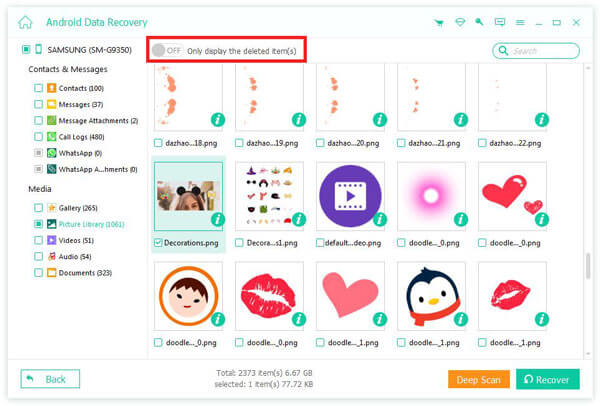
Это программное обеспечение для восстановления данных Android может помочь вам восстановить потерянные данные в различных сценариях. Он может справиться со всеми проблемами, такими как сбой системы, ошибка рутирования, случайное удаление, забытый пароль и многое другое.
Часть 3. Часто задаваемые вопросы по восстановлению удаленных игровых данных на Android
1. Где хранятся игровые файлы на Android?
Если игра загружена из Google Play Store, вы можете перейти в Внутреннее хранилище> Android> Папка Obb. Если файлы приложения хранятся на внешнем хранилище, просто перейдите на SD-карту> Android> data / obb.
2. Сброс заводских настроек удаляет данные игры?
Это зависит от. Часто данные все еще остаются после сброса настроек на Android. Таким образом, сброс к заводским настройкам в большинстве случаев не приведет к удалению игровых данных на Android.
3. Куда деваются удаленные данные на Android?
Удаленный файл сохраняется в исходном месте во внутренней памяти телефона Android. Когда вы удаляете фото или видео, они удаляются в папке «Недавно удаленные» и остаются там в течение 30 дней.
Как восстановить игру Gardenscapes?
Если ваш игровой прогресс отсутствует, попробуйте следующие шаги:
- Перезагрузите устройство и переустановите игру.
- Подключите игру к той же учетной записи Facebook, Google или Apple ID, которую вы использовали ранее.
- В появившемся окне нажмите Выбрать в разделе Сохранить на сервере.
- Введите слово ОК и нажмите Подтвердить.
Что делать если удалил плей маркет с телефона?
Если вы случайно удалили Play Market, вы можете попробовать переустановить его, скачав с официального сайта Google. Для установки Магазина потребуется ряд простых шагов: Вашему смартфону или планшету должно быть предоставлено разрешение на установку программ с неизвестных ресурсов.
Как вернуть значок плей маркет на экран?
Для этого зайдите в меню вашего устройства (нажмите на значок, где есть три точки в трех строках) и найдите в меню игровой маркет. Затем нажмите на ярлык и не отпускайте его, пока перед вами не откроется рабочий стол устройства. Когда откроется рабочий стол, разместите ярлык игрового маркета как хотите.
